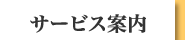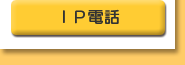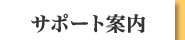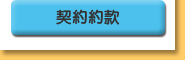| カテゴリ |
|---|
| 能登町有線テレビインターネット設定 |
| 必要なもの |
|---|
| 1:パソコン、LANケーブル、ルーター 等 |
| 設定手順 |
|---|
| 1:ネットワークアダプターの確認 |
| 2:ネットワーク接続の設定 |
![]()
| 1 | ネットワークアダプターの確認 |
|---|
ネットワークアダプターの設定画面を開きます。
| Windows10の場合 |
|---|
|
1)[Windows]キーをクリックし、[設定](歯車のアイコン)を クリックします。 2)[ネットワークとインターネット]をクリックします。 3)[アダプターのオプションを変更する]をクリックします。 [次へ▼] |
|
有線接続の場合は:ローカルエリア接続 もしくは イーサネット 無線接続の場合は:ワイヤレスネットワーク接続 もしくは Wi-Fiの状態を確認します。 |
|
|
【接続 もしくは ネットワーク名】 正常な状態です。 |
【識別されていないネットワーク】 |
|
|
|
【無効】 アイコンを右クリックし、[有効にする]を選択します。 ※症状が改善されない場合は、アダプタメーカーへ お問い合わせ下さい。 |
|
|
【ネットワークケーブルが接続…(有線の場合)】 LANケーブルに抜けやゆるみがないか確認します。 一旦LANケーブルを抜いていただき、接続しなおします。 |
| 【接続していません(無線の場合)】 1.電波の状況が良好であるか確認します。一時的にご利用の パソコンを無線ルーターの近くに移動して下さい。 2.パソコンのワイヤレス機能をONにします。 3.ダブルクリックして接続します。 ※症状が改善されない場合は、ルーターメーカーもしくは アダプタメーカーへお問い合わせ下さい。 |
|
|
|
【限定または接続なし】 |
| 注意 |
|---|
|
ローカルエリア接続 ・ イーサネット ・ ワイヤレスネットワーク接続 ・Wi-Fi・1394接続 以外の不要なアイコンが表示されている場合は、削除 |
| 2 | ネットワーク接続の設定 |
|---|
ネットワークの設定画面を開きます。
|
有線接続の場合は:ローカルエリア接続 もしくは イーサネット 無線接続の場合は:ワイヤレスネットワーク接続 もしくは Wi-Fi を右クリックし「プロパティ」を選択します。 |
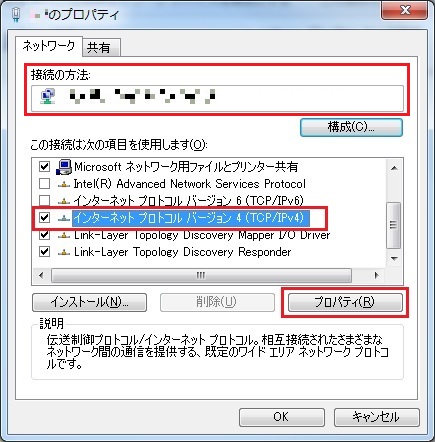
|
「インターネットプロトコルバージョン4(TCP/IPv4)」を選択し、プロパティをクリックします。 |
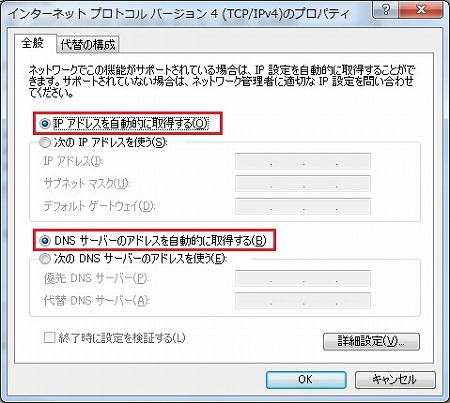
| 「IPアドレスを自動的に取得する」にチェックを入れます。 |
|
「DNSサーバーのアドレスを自動的に取得する」にチェックを入れます。 (OSによっては、「DNSを使わない」と表示されます) |
|
設定が完了したら「OK」でウィンドウを閉じます。 ※その後、パソコンの再起動を促された場合は、ダイアログに従いパソコンを 再起動します。 |
| ホームページが正常に閲覧できるか確認します。 |
![]()